So deinstalliert man die unerwünschte App Macfaster Pro vom Betriebssystem
Mac VirusAuch bekannt als: Macfaster Pro potenziell unerwünschte Anwendung
Der kostenlose Scanner prüft, ob Ihr Computer infiziert ist.
JETZT ENTFERNENUm das Produkt mit vollem Funktionsumfang nutzen zu können, müssen Sie eine Lizenz für Combo Cleaner erwerben. Auf 7 Tage beschränkte kostenlose Testversion verfügbar. Eigentümer und Betreiber von Combo Cleaner ist RCS LT, die Muttergesellschaft von PCRisk.
Was ist Macfaster Pro?
Macfaster Pro ist eine nicht vertrauenswürdige Anwendung. Sie präsentiert sich als Systemreiniger und Optimierer für Mac-Betriebssysteme.
Die Bedrohungen und Probleme, die sie erkennt, sind jedoch gefälscht. Die Verwendung einer nicht existierenden Problemerkennung soll die Benutzer zum Kauf von Macfaster Pro verleiten.
Außerdem laden/installieren die meisten Benutzer diese Anwendung versehentlich, da sie als PUA (potenziell unerwünschte Anwendung) eingestuft wird.
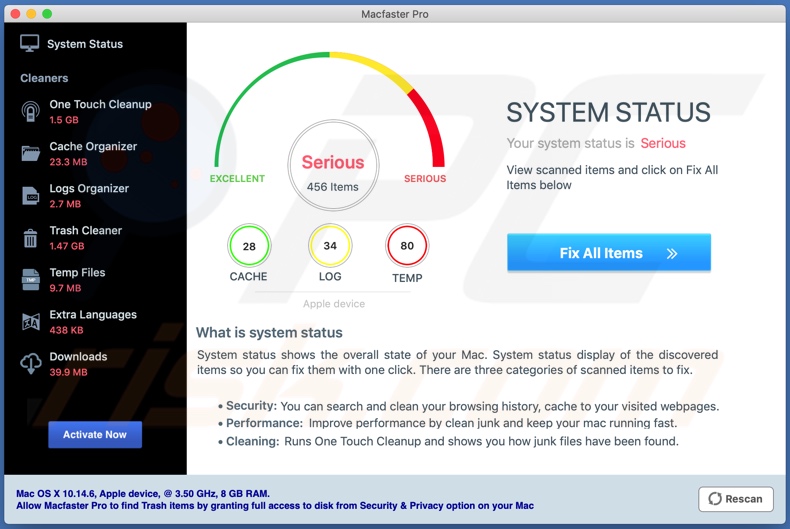
Sobald Macfaster Pro installiert und zum Ausführen eines Systemscans verwendet wird - findet sie zahlreiche gefälschte Bedrohungen. Um die vermeintlichen Probleme zu beseitigen, muss diese Anwendung jedoch aktiviert (d. h. gekauft) werden.
Doch auch nach der Aktivierung sind solche unerwünschten Apps (z.B. gefälschte Antiviren-Werkzeuge) meist nicht in der Lage, die versprochenen Funktionalitäten zu erfüllen. Dies trifft mit hoher Wahrscheinlichkeit auch auf Macfaster Pro zu.
Zusätzlich haben viele PUAs unerwähnte, schlimme Funktionen. Einige unerwünschte Anwendungen können das Öffnen von verkaufsorientierten/werblichen (sowohl von legitimen als auch illegalen Produkten), betrügerischen, gefährdeten, betrügerischen und bösartigen Webseiten erzwingen.
Adware-Arten liefern aufdringliche Werbekampagnen. Mit anderen Worten: Sie ermöglichen die Platzierung von Popups, Bannern, Gutscheinen und anderen aufdringlichen Anzeigen - typischerweise auf jeder besuchten Webseite.
Die Werbung beeinträchtigt das Surferlebnis und stellt eine Bedrohung für die Geräte-/Benutzersicherheit dar. Sobald sie angeklickt werden, leiten die aufdringlichen Anzeigen auf verschiedene unzuverlässige/gefährliche Webseiten weiter und einige können sogar heimlich Software herunterladen/installieren.
Eine andere PUA-Art, der sogenannte Browserentführer, verändert die Einstellungen des Browsers und beschränkt/verweigert den Zugriff darauf - um gefälschte Suchmaschinen zu fördern (d. h. Weiterleitungen zu verursachen). Die beworbenen Internet-Suchmaschinen sind selten in der Lage, Suchergebnisse zu liefern, so dass sie in der Regel auf Google, Bing, Yahoo und andere echte Suchmaschinen umleiten.
Darüber hinaus verfügen die meisten PUAs (unabhängig vom Typ) über Fähigkeiten zur Datenverfolgung. Sie können Surfaktivitäten überwachen (besuchte URLs, aufgerufene Seiten, eingegebene Suchanfragen usw.) und daraus extrahierte sensible Informationen sammeln (IP-Adressen, Geo-Standorte und andere Details).
Die gesammelten Daten enthalten in der Regel persönlich identifizierbare Informationen. PUA-Entwickler machen diese Informationen zu Geld, indem sie sie mit Dritten (möglicherweise Cyberkriminellen) teilen und/oder an diese verkaufen.
Zusammenfassend lässt sich sagen, dass das Vorhandensein von unerwünschter Software auf Geräten zu finanziellen Verlusten, Systeminfektionen, schwerwiegenden Datenschutzproblemen und sogar Identitätsdiebstahl führen kann. Um die Integrität des Geräts und die Privatsphäre des Benutzers zu gewährleisten, müssen alle verdächtigen Anwendungen und Browser-Erweiterungen/Plug-ins sofort nach der Entdeckung entfernt werden.
| Name | Macfaster Pro potenziell unerwünschte Anwendung |
| Art der Bedrohung | PUP (potenziell unerwünschtes Programm), PUA (potenziell unerwünschte Anwendung), Mac Malware, Mac Virus |
| Angebliche Funktion | Systemreinigung und Optimierung |
| Symptome | Ein Programm, an dessen Installation Sie sich nicht erinnern können, ist plötzlich auf Ihrem Computer erschienen. Eine neue Anwendung führt Computer-Scans durch und zeigt Warnmeldungen über "gefundene Probleme" an. Fordert eine Zahlung zur Beseitigung der angeblich gefundenen Fehler. |
| Verbreitungsmethoden | Betrügerische Popup-Werbung, kostenlose Software-Installationsprogramme (Bündelung), gefälschte Flash Player-Installationsprogramme. |
| Schaden | Geldverlust (unnötiger Kauf gefälschter Software), unerwünschte Warn-Popups, langsame Computerleistung. |
| Malware-Entfernung (Windows) |
Um mögliche Malware-Infektionen zu entfernen, scannen Sie Ihren Computer mit einer legitimen Antivirus-Software. Unsere Sicherheitsforscher empfehlen die Verwendung von Combo Cleaner. Combo Cleaner herunterladenDer kostenlose Scanner überprüft, ob Ihr Computer infiziert ist. Um das Produkt mit vollem Funktionsumfang nutzen zu können, müssen Sie eine Lizenz für Combo Cleaner erwerben. Auf 7 Tage beschränkte kostenlose Testversion verfügbar. Eigentümer und Betreiber von Combo Cleaner ist RCS LT, die Muttergesellschaft von PCRisk. |
PowerMyMac, Wise Mac Care, PowerSuite und Umate Mac Cleaner sind einige Beispiele für andere unerwünschte Anwendungen, die Macfaster Pro ähneln. PUAs erscheinen legitim und harmlos.
Benutzer werden mit Angeboten verschiedener "nützlicher" und "vorteilhafter" Funktionen zum Download/Installation und/oder Kauf verleitet. Doch so gut die angepriesenen Funktionalitäten auch klingen mögen - sie sind selten einsatzfähig.
Das einzige Ziel von unerwünschter Software ist es, Profit für die Entwickler zu generieren; Funktionalität und Benutzersicherheit sind daher irrelevant. Anstatt die Versprechen zu halten, können PUAs Weiterleitungen verursachen, aufdringliche Werbekampagnen starten, Browser entführen und private Daten sammeln.
Wie haben sich potenziell unerwünschte Anwendungen auf meinem Computer installiert?
PUAs (z. B. Macfaster Pro) haben "offizielle" Werbeseiten, von denen sie heruntergeladen werden können. Allerdings werden diese Anwendungen häufiger zusammen mit anderen Programmen heruntergeladen/installiert.
Diese betrügerische Marketingmethode, bei der reguläre Software mit unerwünschten oder bösartigen Zusätzen verpackt wird, wird als "Bündelung" bezeichnet. Eilige Download-/Installationsprozesse (z. B. ignorierte Begriffe, verwendete "Einfach/Express"-Einstellungen usw.) erhöhen das Risiko, dass gebündelte Inhalte ungewollt in das System gelangen.
Auch aufdringliche Werbeanzeigen verbreiten PUAs. Wenn sie angeklickt werden, können die Anzeigen Skripte ausführen, um Downloads/Installationen ohne die Erlaubnis des Benutzers durchzuführen.
Wie vermeidet man die Installation von potenziell unerwünschten Anwendungen?
Es ist wichtig, Softwareprodukte zu recherchieren, um ihre Legitimität vor dem Herunterladen/Installieren und/oder Kauf zu überprüfen. Alle Downloads müssen von offiziellen und vertrauenswürdigen Quellen erfolgen.
Denn dubiose Kanäle, wie inoffizielle und kostenlose Filehosting-Webseiten (Freeware), P2P-Sharing-Netzwerke (Torrent-Clients, eMule, Gnutella, etc.) und andere Drittanbieter-Downloadprogramme - bieten oft schädliche und/oder gebündelte Inhalte an. Es wird empfohlen, beim Herunterladen/Installieren die Bedingungen zu lesen, alle verfügbaren Optionen zu studieren, die "Benutzerdefiniert/Erweitert"-Einstellungen zu verwenden und zusätzliche Apps, Werkzeuge, Funktionen und andere Zusätze abzulehnen.
Aufdringliche Werbeanzeigen erscheinen normal, leiten jedoch auf höchst unzuverlässige und fragwürdige Seiten um (z. B. Glücksspiel, Erwachsenen-Dating, Pornografie usw.). Wenn Sie auf solche Werbung und/oder Weiterleitungen stoßen, muss das System überprüft werden, und alle verdächtigen Anwendungen und Browser-Erweiterungen/Plug-ins müssen sofort entfernt werden.
Wenn Ihr Computer bereits mit PUAs infiziert ist, empfehlen wir, einen Scan mit Combo Cleaner Antivirus für Windows durchzuführen, um sie automatisch zu entfernen.
Aussehen des Programms Macfaster Pro (GIF):
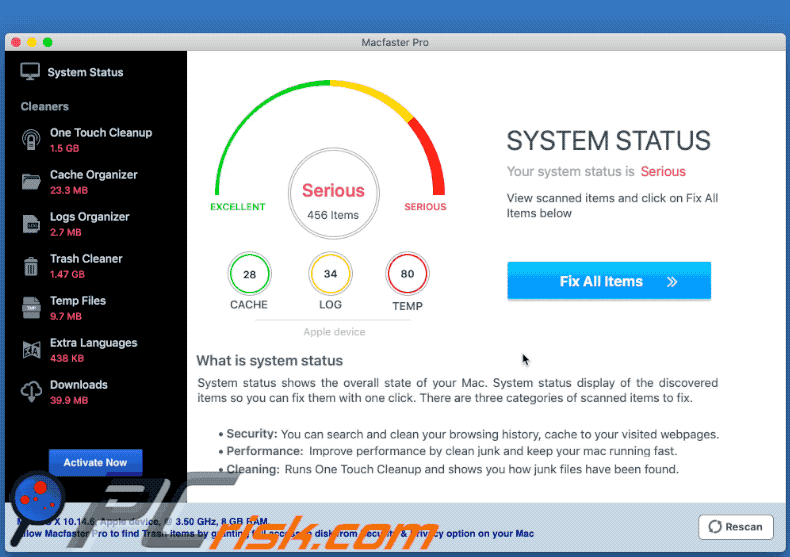
Macfaster Pro-Installations-Setup:
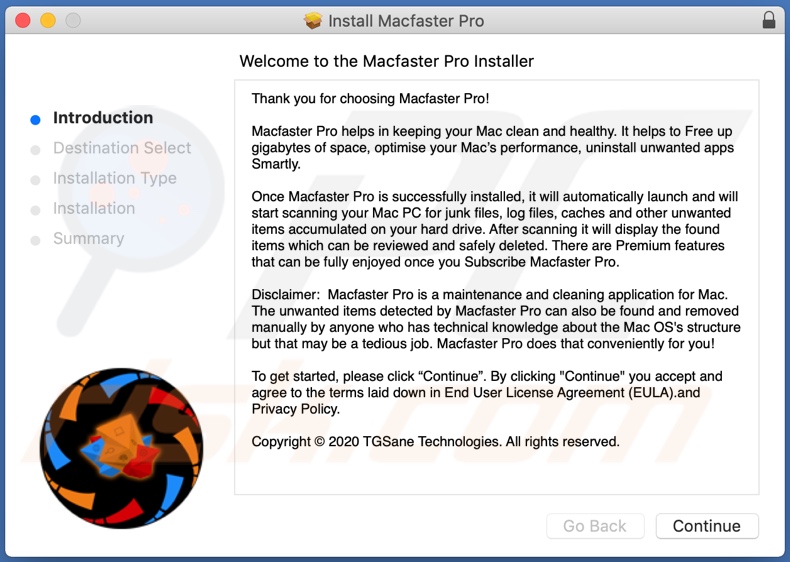
Webseite, die das Programm Macfaster Pro bewirbt:
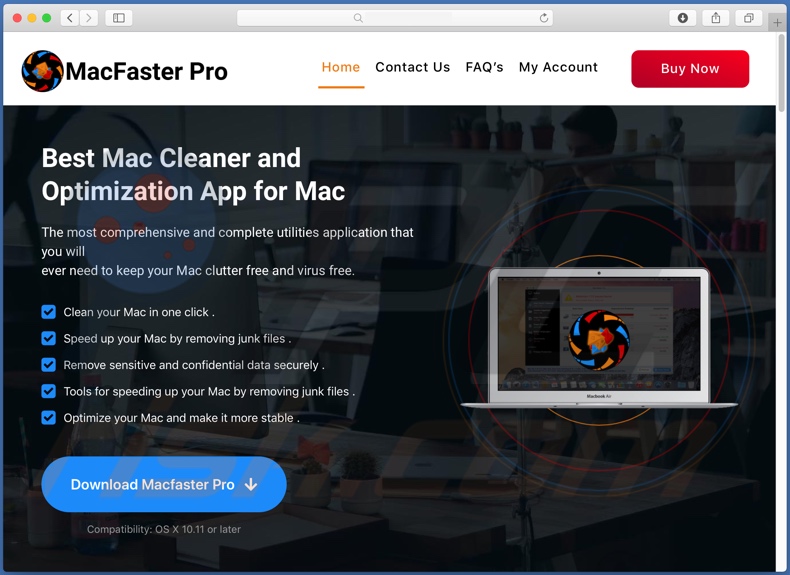
Umgehende automatische Entfernung von Malware:
Die manuelle Entfernung einer Bedrohung kann ein langer und komplizierter Prozess sein, der fortgeschrittene Computerkenntnisse voraussetzt. Combo Cleaner ist ein professionelles, automatisches Malware-Entfernungstool, das zur Entfernung von Malware empfohlen wird. Laden Sie es durch Anklicken der untenstehenden Schaltfläche herunter:
LADEN Sie Combo Cleaner herunterIndem Sie Software, die auf dieser Internetseite aufgeführt ist, herunterladen, stimmen Sie unseren Datenschutzbestimmungen und Nutzungsbedingungen zu. Der kostenlose Scanner überprüft, ob Ihr Computer infiziert ist. Um das Produkt mit vollem Funktionsumfang nutzen zu können, müssen Sie eine Lizenz für Combo Cleaner erwerben. Auf 7 Tage beschränkte kostenlose Testversion verfügbar. Eigentümer und Betreiber von Combo Cleaner ist RCS LT, die Muttergesellschaft von PCRisk.
Schnellmenü:
- Was ist "Macfaster Pro"?
- SCHRITT 1. Mit PUAs verwandte Dateien und Ordner von OSX entfernen.
- SCHRITT 2. Betrügerische Erweiterungen von Safari entfernen.
- SCHRITT 3. Betrügerische Add-ons von Google Chrome entfernen.
- SCHRITT 4. Potenziell unerwünschte Plug-ins von Mozilla Firefox entfernen.
Das Video zeigt, wie man Adware und Browserentführer von einem Mac Computer entfernt:
Entfernung potenziell unerwünschter Anwendungen:
Potenziell unerwünschte Anwendungen von Ihrem "Programme" Ordner entfernen:

Klicken Sie auf das Finder Symbol. Im Finder Fenster, wählen Sie "Programme". Im Anwendungen Ordner, suchen Sie nach “MPlayerX”,“NicePlayer”, oder anderen verdächtigen Anwendungen und ziehen sie diese in den Papierkorb. Nachdem Sie die potenziell unerwünschte(n) Anwendung(en) entfernt haben, die online Werbung verursachen, scannen Sie Ihren Mac auf verbleibende, unerwünschte Komponenten.
LADEN Sie die Entfernungssoftware herunter
Combo Cleaner überprüft, ob Ihr Computer infiziert ist. Um das Produkt mit vollem Funktionsumfang nutzen zu können, müssen Sie eine Lizenz für Combo Cleaner erwerben. Auf 7 Tage beschränkte kostenlose Testversion verfügbar. Eigentümer und Betreiber von Combo Cleaner ist RCS LT, die Muttergesellschaft von PCRisk.
Macfaster Pro potenziell unerwünschte Anwendung bezogene Dateien und Ordner entfernen:

Klicken Sie auf das Finder Symbol aus der Menüleiste, wählen Sie Gehen und klicken Sie auf Zum Ordner gehen...
 Suchen Sie nach Dateien, die von werbefinanzierter Software erzeugt wurden im /Library/LaunchAgents Ordner:
Suchen Sie nach Dateien, die von werbefinanzierter Software erzeugt wurden im /Library/LaunchAgents Ordner:

Im Gehen zu Ordner...Leiste, geben Sie ein: /Library/LaunchAgents

Im "LaunchAgents" Ordner, suchen Sie nach allen kürzlich hinzugefügten, verdächtigen Dateien und bewegen Sie diese in den Papierkorb. Beispiele für Dateien, die von werbefinanzierter Software erzeugt wurden - "installmac.AppRemoval.plist", "myppes.download.plist", "mykotlerino.ltvbit.plist", "kuklorest.update.plist", etc. Werbefinanzierte Software installiert häufig mehrere Dateien zur gleichen Zeit.
 Suchen Sie nach Dateien, die von werbefinanzierter Software erzeugt wurden im /Library/Application Support Ordner:
Suchen Sie nach Dateien, die von werbefinanzierter Software erzeugt wurden im /Library/Application Support Ordner:

Im Gehen zu Ordner...Leiste, geben Sie ein: /Library/Application Support

Im "Application Support" Ordner, suchen Sie nach allen kürzlich hinzugefügten, verdächtigen Ordnern. Zum Beispiel "MplayerX" oder "NicePlayer" und bewegen Sie diese Ordner in den Papierkorb.
 Suchen Sie nach Dateien, die von werbefinanzierter Software erzeugt wurden im ~/Library/LaunchAgents Ordner:
Suchen Sie nach Dateien, die von werbefinanzierter Software erzeugt wurden im ~/Library/LaunchAgents Ordner:

Im Gehen zu Ordner Leiste, geben Sie ein: ~/Library/LaunchAgents
 Im "LaunchAgents" Ordner, suchen Sie nach allen kürzlich hinzugefügten, verdächtigen Dateien und bewegen Sie diese Ordner in den Papierkorb. Beispiele für Dateien, die von werbefinanzierter Software erzeugt wurden - "installmac.AppRemoval.plist", "myppes.download.plist", "mykotlerino.ltvbit.plist", "kuklorest.update.plist", etc. Werbefinanzierte Software installiert häufig mehrere Dateien zur gleichen Zeit.
Im "LaunchAgents" Ordner, suchen Sie nach allen kürzlich hinzugefügten, verdächtigen Dateien und bewegen Sie diese Ordner in den Papierkorb. Beispiele für Dateien, die von werbefinanzierter Software erzeugt wurden - "installmac.AppRemoval.plist", "myppes.download.plist", "mykotlerino.ltvbit.plist", "kuklorest.update.plist", etc. Werbefinanzierte Software installiert häufig mehrere Dateien zur gleichen Zeit.
 Suchen Sie nach Dateien, die von werbefinanzierter Software erzeugt wurden im /Library/LaunchDaemons Ordner:
Suchen Sie nach Dateien, die von werbefinanzierter Software erzeugt wurden im /Library/LaunchDaemons Ordner:

Im Gehen zu Ordner Leiste, geben Sie ein: ~/Library/LaunchDaemons
 Im "LaunchDaemons" Ordner, suchen Sie nach allen kürzlich hinzugefügten, verdächtigen Dateien. Zum Beispiel "com.aoudad.net-preferences.plist", "com.myppes.net-preferences.plist", "com.kuklorest.net-preferences.plist", "com.avickUpd.plist", etc., und bewegen Sie diese in den Papierkorb.
Im "LaunchDaemons" Ordner, suchen Sie nach allen kürzlich hinzugefügten, verdächtigen Dateien. Zum Beispiel "com.aoudad.net-preferences.plist", "com.myppes.net-preferences.plist", "com.kuklorest.net-preferences.plist", "com.avickUpd.plist", etc., und bewegen Sie diese in den Papierkorb.
 Scannen Sie Ihren Computer mit Combo Cleaner:
Scannen Sie Ihren Computer mit Combo Cleaner:
Wenn Sie alle Schritte in der richtigen Reihenfolge befolgt haben, sollte Ihr Mac frei von Infektionen sein. Um sicherzustellen, dass Ihr System nicht infiziert ist, scannen Sie es mit Combo Cleaner Antivirus. HIER herunterladen. Nach dem Herunterladen der Datei, klicken Sie auf das Installationsprogramm combocleaner.dmg. Ziehen Sie im geöffneten Fenster das Symbol Combo Cleaner auf das Symbol Anwendungen und legen Sie es dort ab. Öffnen Sie jetzt Ihr Launchpad und klicken Sie auf das Symbol Combo Cleaner. Warten Sie, bis Combo Cleaner seine Virendatenbank aktualisiert hat und klicken Sie auf die Schaltfläche „Combo Scan starten“.

Combo Cleaner scannt Ihren Mac jetzt auf Infektionen mit Malware. Wenn der Antivirus-Scan „Keine Bedrohungen gefunden“ anzeigt, heißt das, dass Sie mit dem Entfernungsleitfaden fortfahren können. Andernfalls wird empfohlen, alle gefundenen Infektionen vorher zu entfernen.

Nachdem Dateien und Ordner entfernt wurden, die von dieser werbefinanzierten Software erzeugt wurden, entfernen Sie weiter falsche Erweiterungen von Ihren Internetbrowsern.
Macfaster Pro potenziell unerwünschte Anwendung Startseiten und Standard Internetsuchmaschinen von Internetbrowsern:
 Bösartige Erweiterungen von Safari entfernen:
Bösartige Erweiterungen von Safari entfernen:
Macfaster Pro potenziell unerwünschte Anwendung bezogene Safari Erweiterungen entfernen:

Öffnen Sie den Safari Browser. Aus der Menüleiste wählen Sie "Safari" und klicken Sie auf "Benutzereinstellungen...".

Im Benutzereinstellungen Fenster wählen Sie "Erweiterungen" und suchen Sie nach kürzlich installierten, verdächtigen Erweiterungen. Wenn Sie sie gefunden haben, klicken Sie auf "Deinstallieren" Symbol daneben. Beachten Sie, dass Sie alle Erweiterungen sicher von ihrem Safari Browser deinstallieren können. Keine davon sind unabdingbar für die normale Funktion des Browsers.
- Falls Sie weiterhin Probleme mit Browserweiterleitungen und unerwünschter Werbung haben - Safari zurücksetzen.
 Bösartige Programmerweiterungen von Mozilla Firefox entfernen:
Bösartige Programmerweiterungen von Mozilla Firefox entfernen:
Macfaster Pro potenziell unerwünschte Anwendung bezogene Mozilla Firefox Zusätze entfernen:

Öffen Sie Ihren Mozilla Firefox Browser. In der oberen rechten Ecke des Bildschirms, klicken Sie auf das "Menü öffnen" (drei horizontale Linien) Symbol. Aus dem geöffneten Menü wählen Sie "Zusätze".

Wählen Sie den "Erweiterungen" Reiter und suchen Sie nach allen kürzlich installierten, verdächtigen Zusätzen. Wenn Sie sie gefunden haben, klicken Sie auf das "Entfernen" Symbol daneben. Beachten Sie, dass Sie alle Erweiterungen deinstallieren von Ihrem Mozilla Firefox Browser entfernen können - keine davon sind unabdingbar für die normale Funktion des Browsers.
- Falls Sie weiterhin Probleme mit Browserweiterleitungen und unerwünschter Werbung haben - Mozilla Firefox zurücksetzen.
 Bösartige Erweiterungen von Google Chrome entfernen:
Bösartige Erweiterungen von Google Chrome entfernen:
Macfaster Pro potenziell unerwünschte Anwendung bezogene Google Chrome Zusätze entfernen:

Öffnen Sie Google Chrome und klicken Sie auf das "Chrome Menü" (drei horizontale Linien) Symbol, das sich in der rechten oberen Ecke des Browserfensters befindet. Vom Klappmenü wählen Sie "Mehr Hilfsmittel" und wählen Sie "Erweiterungen".

Im "Erweiterungen" Fenster, suchen Sie nach allen kürzlich installierten, versächtigen Zusätzen. Wenn Sie sie gefunden haben, klicken Sie auf das "Papierkorb" Symbol daneben. Beachten Sie, dass Sie alle Erweiterungen sicher von Ihrem Google Chrome Browser entfernen können - keine davon sind unabdingbar für die normale Funktion des Browsers.
- IFalls Sie weiterhin Probleme mit Browserweiterleitungen und unerwünschter Werbung haben - Google Chrome zurücksetzen.
Teilen:

Tomas Meskauskas
Erfahrener Sicherheitsforscher, professioneller Malware-Analyst
Meine Leidenschaft gilt der Computersicherheit und -technologie. Ich habe mehr als 10 Jahre Erfahrung in verschiedenen Unternehmen im Zusammenhang mit der Lösung computertechnischer Probleme und der Internetsicherheit. Seit 2010 arbeite ich als Autor und Redakteur für PCrisk. Folgen Sie mir auf Twitter und LinkedIn, um über die neuesten Bedrohungen der Online-Sicherheit informiert zu bleiben.
Das Sicherheitsportal PCrisk wird von der Firma RCS LT bereitgestellt.
Gemeinsam klären Sicherheitsforscher Computerbenutzer über die neuesten Online-Sicherheitsbedrohungen auf. Weitere Informationen über das Unternehmen RCS LT.
Unsere Anleitungen zur Entfernung von Malware sind kostenlos. Wenn Sie uns jedoch unterstützen möchten, können Sie uns eine Spende schicken.
SpendenDas Sicherheitsportal PCrisk wird von der Firma RCS LT bereitgestellt.
Gemeinsam klären Sicherheitsforscher Computerbenutzer über die neuesten Online-Sicherheitsbedrohungen auf. Weitere Informationen über das Unternehmen RCS LT.
Unsere Anleitungen zur Entfernung von Malware sind kostenlos. Wenn Sie uns jedoch unterstützen möchten, können Sie uns eine Spende schicken.
Spenden
▼ Diskussion einblenden